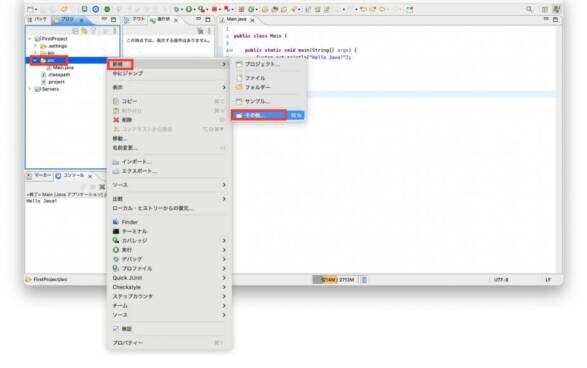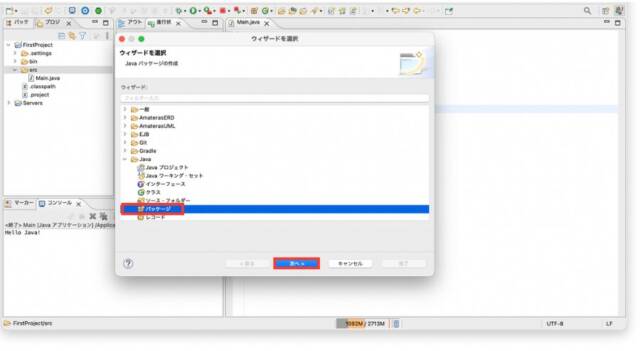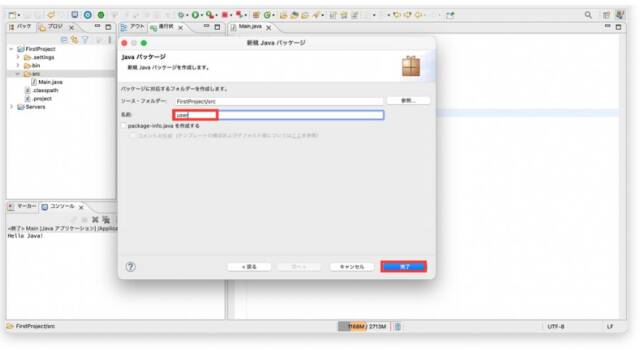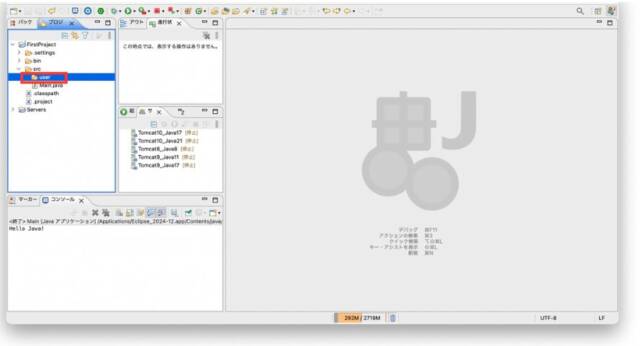Javaのコードが長くなってくると、ファイルを分けて整理したくなりますよね。この記事では、初心者でもわかるように「パッケージ」という仕組みを使って、Javaファイルをスッキリ整理する方法をやさしく解説します。

Java の基礎知識
🔵 Java の基礎知識(入門編)
📌 「動いた!」を最優先に。体験重視のJavaスタートガイド
├─【Java入門①】Javaって何?基礎からやさしく解説
├─【Java入門②】JDK導入とHello Javaの実行体験
├─【Java入門③】Eclipseを使ってJavaをもっと快適に書こう
├─【Java入門④】変数とデータ型の基本をマスターしよう
├─【Java入門⑤】if文で条件に応じた処理をしてみよう
├─【Java入門⑥】for文・while文で繰り返し処理に挑戦
├─【Java入門⑦】メソッドで処理を整理して再利用しよう
├─【Java入門⑧】クラスとオブジェクトを使ってみよう
└─【Java入門⑨】はじめてのパッケージ構成と分割管理
🔵 Java の基礎知識(基礎編)
📌 文法とルールをしっかり習得。実務の土台を固めるJava講座
🔵 Java の基礎知識(実践編)
📌 現場で使える力を。アプリ制作で学ぶ実践型トレーニング
実際にパッケージを作ってみよう
ここでは、Eclipseを使って「Javaのパッケージを実際に作成して整理する方法」を体験してみましょう。見た目がスッキリすると、作業効率も一気に上がります。
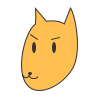
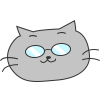
Eclipseでパッケージを新規作成する手順
まずは空のパッケージを作成してみましょう。以下の手順で操作します。
- 「src」フォルダを右クリック

- 「新規」→「パッケージ」を選択

- パッケージ名を入力(例:user)

- 「完了」をクリック

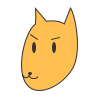
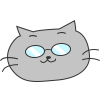
クラスをパッケージごとに整理してみよう
作成したパッケージにクラスファイルをドラッグ&ドロップで移動できます。これで関連するクラスがまとまって、見通しが良くなります。
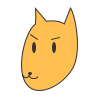
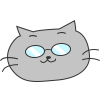
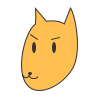
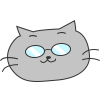
次は、別パッケージにあるクラスを呼び出すときの「import文の書き方」と「public指定の役割」について見ていこう!
まとめ:見やすく分けるだけでJavaが楽になる!
ここまで、Javaのクラスファイルが増えてきたときに「パッケージ」で整理する方法と、分けたあとにクラスを活用するためのimportやpublic指定までを学んできました。ファイル構成がスッキリするだけで、作業効率や見通しが大きく変わるのを体感できたはずです。
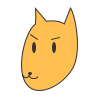
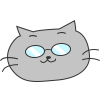
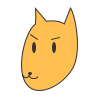
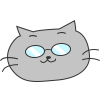
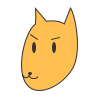
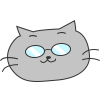
次のステップでは、今回整理したクラス群を実際に使った処理を作ってみたり、他のプロジェクトとの連携を体験したりしていきましょう。
入門編を最後まで読み終えたあなたは、Javaの基礎力がしっかり身についてきています。
次は「基礎知識シリーズ」で、if文やfor文の応用・クラス設計の考え方など、もう一歩深い実践へ進んでみましょう!